Ошибка DPC_WATCHDOG_VIOLATION в Windows 11/10
Ошибка DPC_WATCHDOG_VIOLATION часто возникает при установке Windows 11/10 и играх, и обычно связана с проблемой диска или его драйвером.
DPC - это аббревиатура от Deferred Procedure Call, а Watchdog относится к программе проверки ошибок, которая отслеживает программы и производительность ПК.
В некоторых случаях, данная ошибка синего экрана может возникать вместе с другим BSOD и нести общую причину, как говориться в справке Microsoft. К примеру, драйвер диска не ответил вовремя на запросы и получил IRQL BSOD, но вместо этого, будет показан DPC_Watchdog_Violation. Другими словами, Windows 11 и Windows 10 не смогла получить ответ от аппаратного устройства как диск, его драйвера или связанной программой от устройства.

Как исправить DPC Watchdog Violation для Windows 11 и 10
В данной инструкции описаны способы, чтобы исправить ошибку DPC_WATCHDOG_VIOLATION на синем экране в Windows 11/10.
1. Выполнить проверку диска и системных файлов
В большинстве случаев BSOD DPC WATCHDOG VIOLATION указывает на проблему с диском. Поэтому, сначала нужно проверить диск на ошибки, после чего восстановить системные файлы, если они были повреждены. Для этого, запустите командную строку от имени администратора и введите ниже команду по порядку:
chkdsk /f /rDISM /Online /Cleanup-Image /RestoreHealthsfc /scannow
📌Если у вас попросят подтвердить, то нажмите кнопку Y и перезагрузитесь.

2. Обновите драйверы IDE ATA/ATAPI
1. Нажмите Win+X и выберите "Диспетчер устройств". Разверните графу "Контроллеры IDE ATA/ATAPI" и ниже в ветке нажмите по контроллеру правой кнопкой мыши, после чего "Обновить драйвер".

2. Выберите "Выполнить поиск драйверов на этом компьютере"
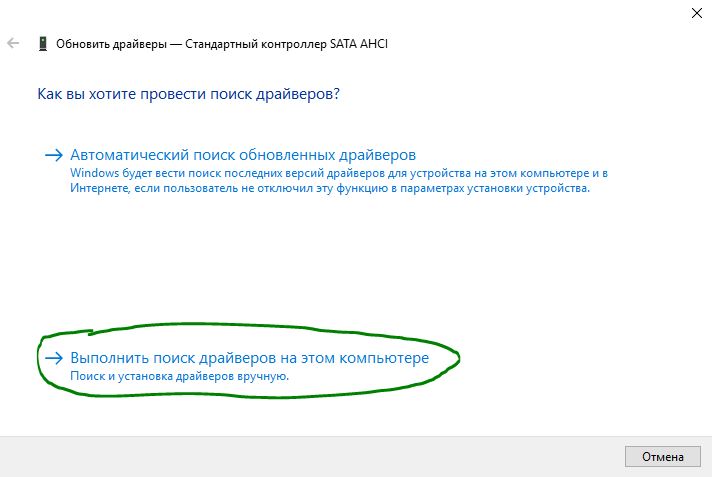
3. Нажмите на "Выбрать драйвер из списка доступных драйверов на этом компьютере".
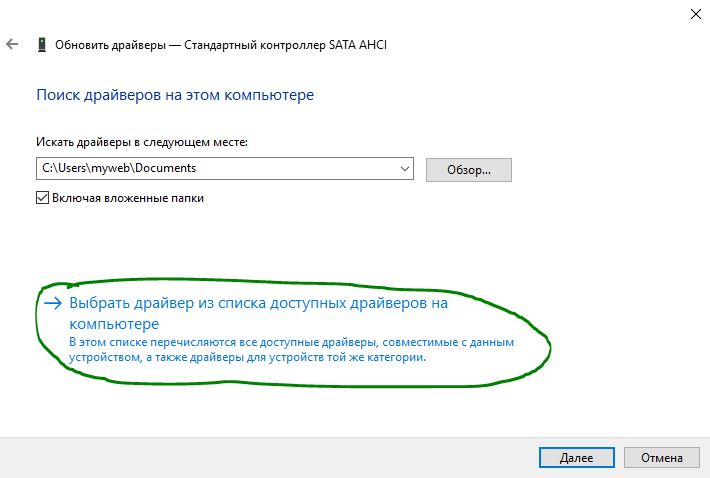
4. Выберите Стандартный контроллер SATA AHCI и нажмите далее. Если у вас стоял уже данный стандартный контроллер, то выберите другой из списка, отлчиный от того, что стоял. Перезагрузите компьютер.

3. Обновите драйвер SSD/HDD
Несовместимая прошивка SSD также может быть возможной причиной возникновения ошибки DPC_Watchdog_Violation в Windows 10 и Windows 11. В этом случае, вам необходимо обновить и установить то же самое для дисковых устройств, что и выше способом с SATA AHCI.
- Перейдите в диспетчер устройств, способами как описано выше
- Разверните раздел диски, и нажмите на своем SSD диске правой кнопкой мыши, далее выберите Обновить драйвер
- Обновляйте драйвер вручную из списка доступных
- Кроме того, вы можете скачать драйвер с официального сайта производителя SSD, поискав в поиске Google или Yandex

4. Проверить совместимость оборудования и ПО
Несовместимое оборудование может отвечать за ошибку DPC_WATCHDOG_VIOLATION на синем экране Windows 11/10.
Аппаратная совместимость
Если вы используете несколько внешних USB-устройств на своем компьютере, отключите их все. Если ошибка пропала, то начните подключение по одному устройству и перезагружайте ПК каждый раз, тем самым вы выявите виновника проблемы. Это касается и внешних дисков, если у вас их несколько, и есть возможность отсоединять их.
Совместимость программного обеспечения
Иногда конкретное программное обеспечение может вызывать такой тип ошибки BSOD. Если эта проблема у вас возникла недавно, то попробуйте удалить недавние программы или обновить их. Если вы не уверены, что делать, тогда "Восстановление системы" может помочь вам откатить систему назад на пару дней в рабочее состояние.
5. Удалить обновление Windows 11/10
Если ошибка DPC WATCHDOG VIOLATION стала возникать после обновления системы Windows 11/10, то нужно удалить последнее установленное обновление.
- Откройте Параметры > Центр обновления Windows > Журнал обновлений Windows
- Нажмите Удалить обновления
- Выделите последнее обновление и нажмите Удалить

6. Запустить средство просмотра событий
Запуск "Просмотра событий" поможет вам узнать виновника вызывающего ошибку DPC_WATCHDOG_VIOLATION в Windows 11/10.
- Нажмите сочетание кнопок Win+X и выберите из списка "Просмотр событий"
- Далее перейдите "Журналы Windows" > "Система"
- В средней части окна вы увидите некоторые записи с предупреждающим знаком
- Вы получите подробную информацию о том, что может вызывать проблему
📌Кроме того, вы можете сделать анализ ошибок Синего Экрана и выявить какой именно драйвер вызывает BSOD. Можете написать в комментариях минидамп, я посмотрю в чем дело.
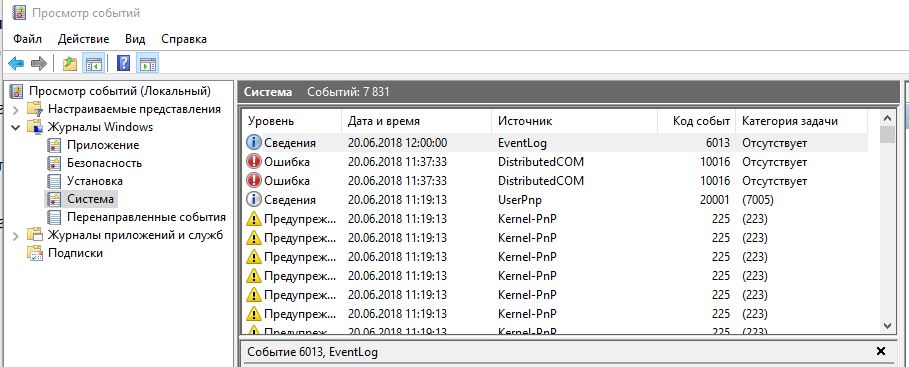
7. Удалить драйверы Synaptic Default
Synaptic драйверы были замечены в ошибке DPC_Watchdog_Violation. В этом случае, их удаление может устранить проблему.
- Нажмите Win+R и введите команду devmgmt.msc, чтобы открыть диспетчер устройств
- Теперь найдите мыши и иные указывающие устройства из списка и дважды щелкните по нему, чтобы развернуть
- Далее нажмите правой щелчок мыши по Synaptics PS/2 Port Touch и выберите Удалить устройства
- Перезагрузите свой компьютер или ноутбук, и система заново установить драйвера мыши и ошибка должна исчезнуть


 myWEBpc
myWEBpc